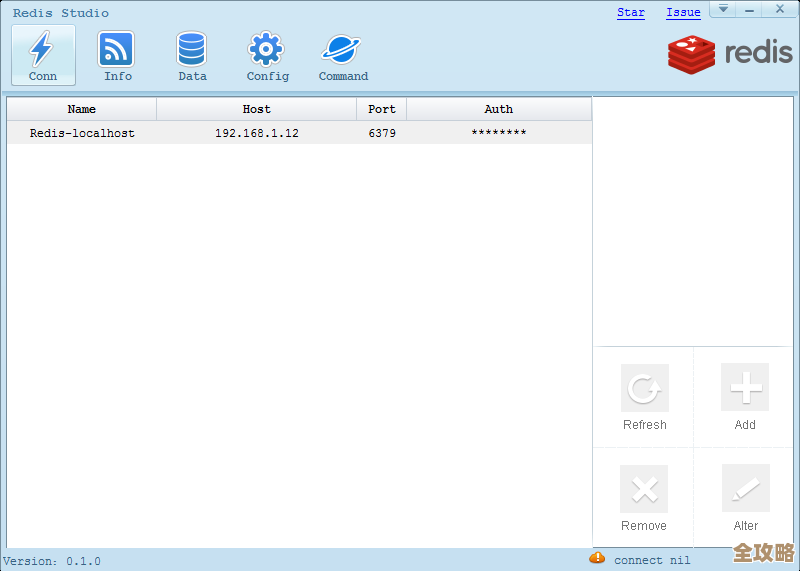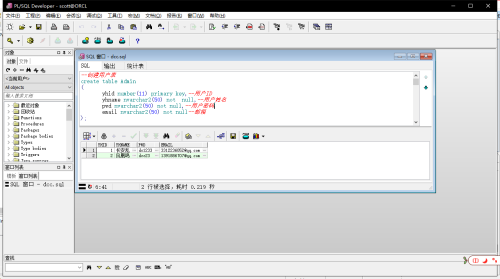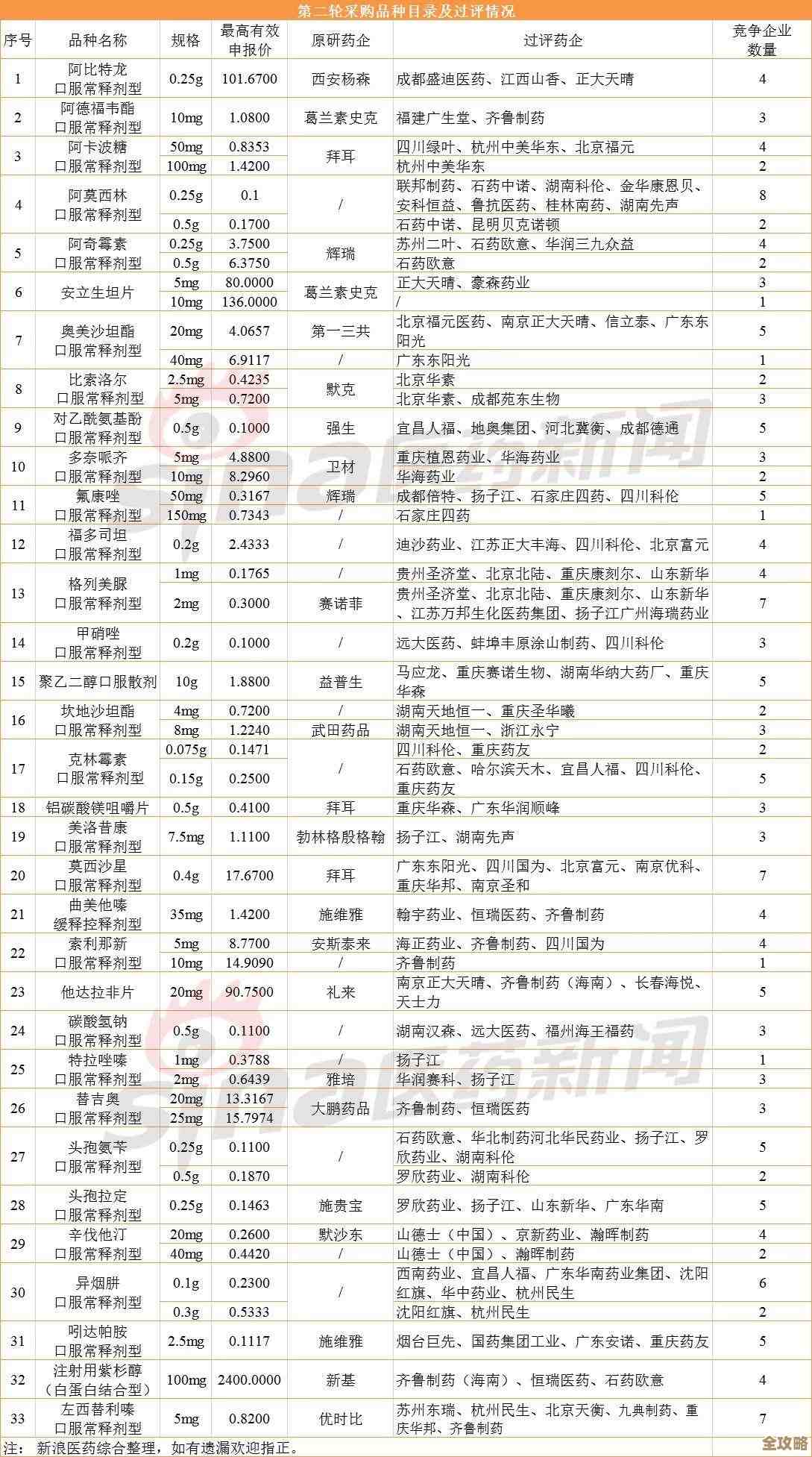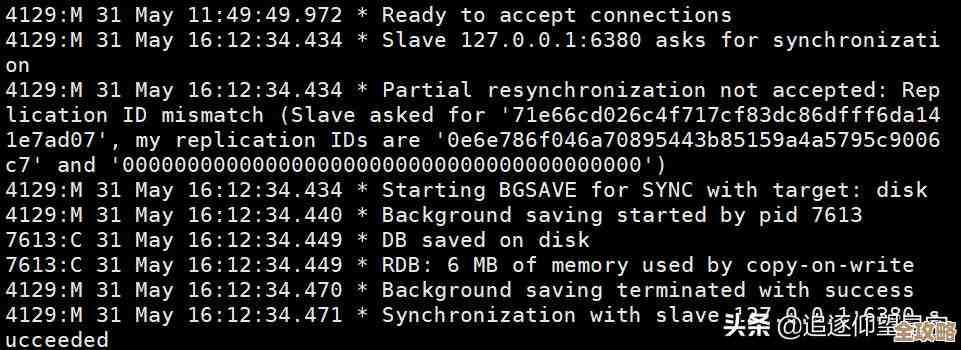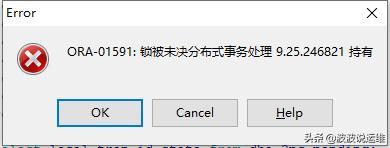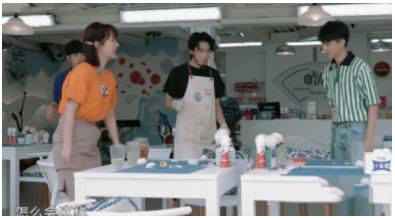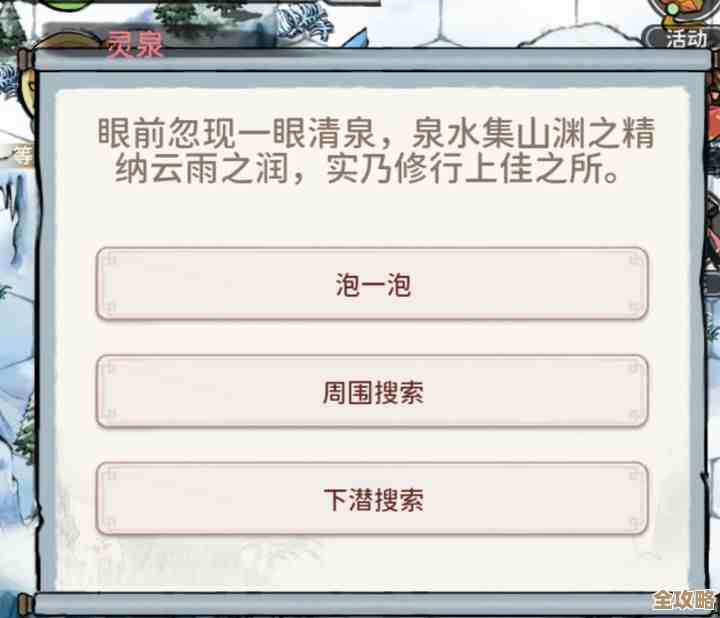Word页边距调整步骤与实用注意事项全面解析
- 问答
- 2025-10-28 02:38:53
- 28
Word页边距调整步骤与实用注意事项全面解析
第一部分:调整页边距的几种方法
根据微软官方支持文档(Microsoft Support)和常见的操作习惯,调整Word页边距主要有以下几种方式。
使用预设的页边距(最快的方法)
- 打开你的Word文档。
- 点击顶部菜单栏的【布局】选项卡(在较老版本的Word中可能叫【页面布局】)。
- 在“页面设置”功能组中,找到并点击【页边距】按钮。
- 会弹出一个下拉菜单,里面有一些Word已经设置好的常用页边距方案,普通”、“窄”、“适中”、“宽”等。
- 直接用鼠标点击你想要的预设方案(比如选择“窄”可以节省更多空间),整个文档的页边距就会立刻改变。
自定义精确的页边距 如果你觉得预设的页边距都不符合你的要求,可以自己精确设置。
- 同样点击【布局】>【页边距】。
- 在下拉菜单的底部,点击【自定义页边距】。
- 会弹出一个“页面设置”对话框,并且自动定位在“页边距”选项卡下。
- 你可以看到“上”、“下”、“左”、“右”四个方向的页边距数值框,直接在这些框里输入你想要的厘米数即可。
- 设置好后,点击下方的【确定】按钮,更改就会生效。
通过标尺手动调整(直观但不够精确)
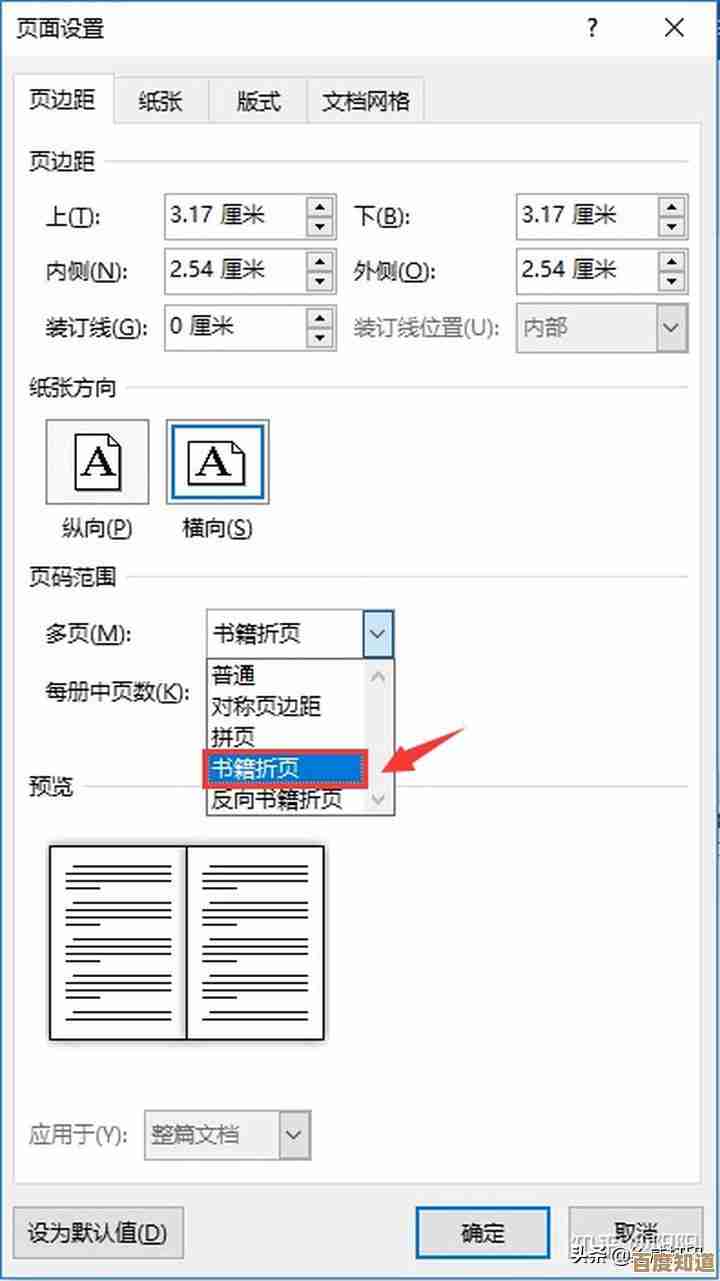
- 确保Word的标尺是显示状态,如果没看到,可以点击【视图】选项卡,然后勾选“显示”组里的【标尺】。
- 在文档页面的上方和左侧,你会看到有刻度的标尺,标尺上灰色和白色的交界处,就是当前页边距的位置。
- 将鼠标光标移动到灰色和白色区域的交界线上,当光标变成一个双向箭头时,按住鼠标左键不放。
- 左右(对于水平标尺)或上下(对于垂直标尺)拖动,就可以直接调整页边距了,这种方法适合快速微调,但很难保证每一页都完全一致。
第二部分:实用注意事项全面解析
根据办公技巧网站(如“办公资源网”等)和实际使用经验,调整页边距时需要注意以下几点。
装订线距离
- 是什么:如果你打印出来的文档需要装订成册(比如论文、报告),就需要在页面左侧或顶部预留出额外的空间,这个空间叫“装订线”,设置了装订线后,Word会自动将正文内容向相反方向推移,确保装订时不会压到文字。
- 怎么设:在【自定义页边距】的“页面设置”对话框中,找到“装订线”选项,设置一个宽度(如1厘米),并选择好“装订线位置”(通常是左端)。
应用范围:整篇文档还是部分章节?
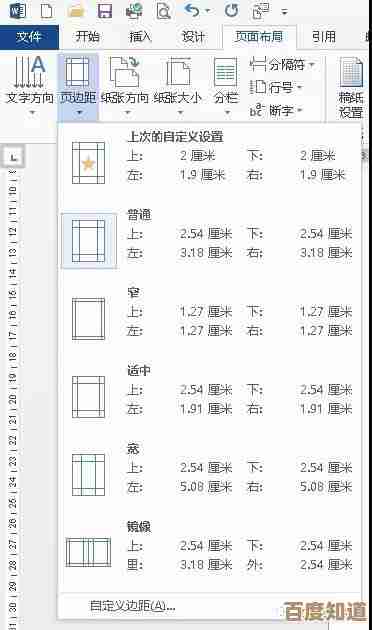
- 默认情况:默认情况下,调整页边距会应用于整篇文档。
- 只应用于部分页面:如果你只想改变文档中某几页的页边距(比如想让某一页变成横向或页边距更窄),你需要先在这几页的前后插入“分节符”(通过【布局】>【分隔符】>【下一页分节符】),将光标放在要修改的节中,再打开“页面设置”对话框进行修改,并在最下方的“应用于”下拉菜单中选择“本节”。
页边距与版心大小
- 页边距决定了页面中间可编辑区域(称为“版心”)的大小,页边距越小,版心就越大,一页能容纳的文字就越多,但页边距过小会让页面显得拥挤,影响阅读和美观,打印时也可能因为打印机物理限制导致边缘内容打不出来。
使用镜像页边距
- 用于双面打印:当文档需要双面打印时(如书籍、手册),可以使用“镜像页边距”,这样,奇数页和偶数页的页边距会对称设置,确保装订后左右两页的版心在一条线上,设置方法是在“页面设置”对话框的“多页”选项中,选择“镜像页边距”。
检查打印机的限制
- 在设置非常小的页边距(尤其是“窄”或自定义更小的值)之前,最好了解一下你的打印机性能,大多数打印机无法打印到纸张的最边缘,有一个“非打印区域”的限制,如果你设置的页边距小于打印机的最小边距,Word会弹出警告,内容可能会被裁切掉。
总结建议
- 日常使用:对于大多数普通文档,直接使用预设的“普通”或“窄”页边距就足够了。
- 正式文档:对于论文、报告等,请务必遵循格式要求(如学校或单位的规定)来设置页边距。
- 特殊需求:涉及装订、双面打印或特殊排版时,记得使用装订线和镜像页边距等功能。
本文由召安青于2025-10-28发表在笙亿网络策划,如有疑问,请联系我们。
本文链接:http://waw.haoid.cn/wenda/49037.html